Како покренути Самсунг Галаки Аппс на рачунару
Андроид савети и трикови / / August 05, 2021
У овом упутству ћемо вам показати како да покренете апликације Самсунг Галаки на рачунару. Доста корисника можда од сада ради од куће. У том случају ћете можда морати стално да се пребацујете са рачунара на паметни телефон. Ово би се могло показати прилично тешким задатком у жонглирању између ова два уређаја. Међутим, лако бисте се могли позабавити овим проблемом. У ваш Виндовс рачунар уграђена је прилично практична функционалност коју бисте могли у потпуности искористити.
Названа као „Ваш телефонски пратилац“, ова апликација вам омогућава да покренете све жељене Галаки апликације директно на свој рачунар. Поред тога, такође можете да синхронизујете своје документе, слике и друге датотеке између рачунара и Самсунг уређаја. Исто тако, такође можете да пресликавате екран телефона, прегледате обавештења, преносите датотеке и медије, па чак и да одговарате на поруке и позиве директно са самог рачунара. Као напомену, овај водич ће вам дати све потребне кораке за покретање жељених апликација Самсунг Галаки на рачунару. Пратите.
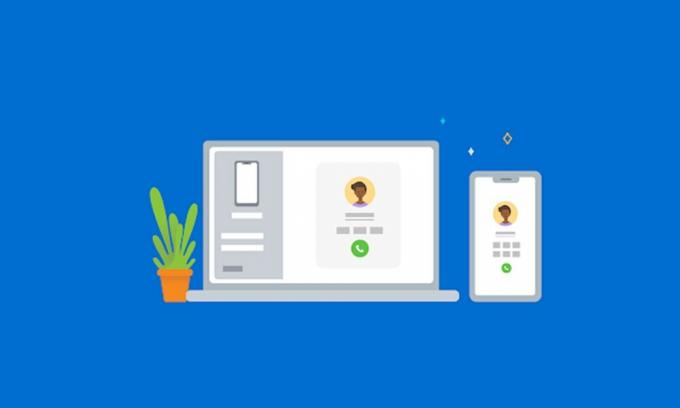
Како покренути Самсунг Галаки Аппс на рачунару
За почетак се уверите да на рачунару ради Виндовс 10 верзија 1809 или новија. У складу са истим линијама, ваш уређај такође треба да припада листа компатибилности. Поред тога, на рачунар бисте требали да додате Мицрософт налог. И на крају, ваш Самсунг уређај, као и рачунар, треба да буду повезани на исту бежичну мрежу. Када се задовоље сви горе наведени захтеви, можете да наставите са корацима за покретање апликација Самсунг Галаки на рачунару.
КОРАК 1: Повежите свој Галаки уређај са Виндовсом
- На рачунару идите на Повежите веб локацију телефона и кликните на Опен иоур Пхоне. Приказаће се КР код.
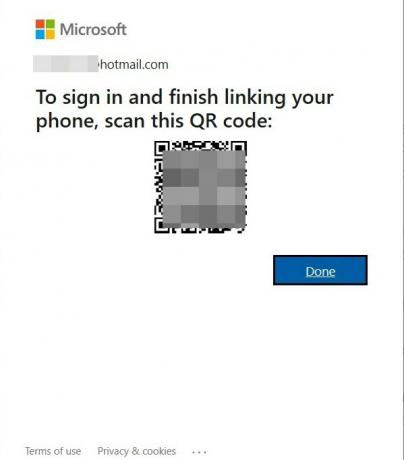
- У овом тренутку пређите на таблу брзих подешавања на вашем Самсунг Галаки уређају. Тамо би требало да видите опцију Линк то Виндовс, додирните је.
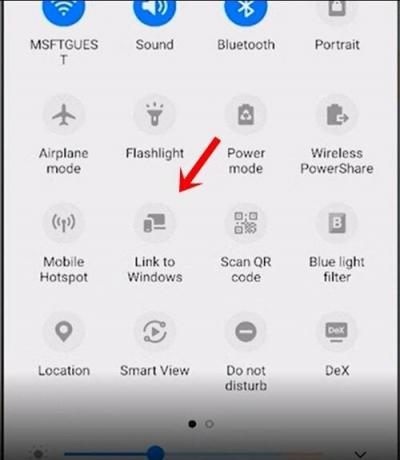
- Сада скенирајте КР код који сте отворили на рачунару путем мобилног уређаја. Ово ће се пријавити на ваш Галаки уређај истим Мицрософт налогом који је и на вашем рачунару.
- Тада бисте на уређај требали добити обавештење у вези са Повезивањем телефона и рачунара. Додирните Настави.

- Исто тако, мораћете да доделите потребне дозволе које тражи. Затим следите упутства на екрану да бисте завршили подешавање.
Овим сте успешно повезали свој Галаки уређај са рачунаром. Сада можете да покренете Самсунг Галаки апликације на рачунару користећи доленаведена упутства.
КОРАК 2: Покрените Самсунг Галаки апликације на рачунару
- Сада када је ваш уређај повезан са рачунаром, на рачунару бисте требали да видите апликацију Ваш телефон.
- На левој траци менија изаберите опцију Апликације. Тада ће се на рачунар приказати све апликације инсталиране на уређају.
- Сада једноставно кликните на жељене Галаки апликације које желите да покренете на свој рачунар.
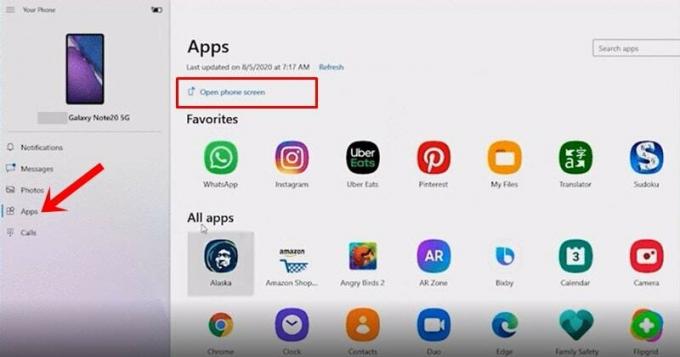
- У истој линији, могли бисте да користите и опцију екрана Отворени телефон да бисте екран уређаја пребацили на рачунар.
- Неки згодни покрети које бисте могли забележити укључују један клик који одговара једном додиру на уређају. Исто тако, двапут притисните да бисте двапут додирнули, а затим притисните и задржите да бисте додирнули или задржали на уређају, неки су други згодни покрети. Можете и десним кликом на екран да се вратите на претходни екран.
Овим завршавамо водич кроз кораке за покретање Самсунг Галаки апликација на рачунару. Обавестите нас о својим ставовима о истом у одељку за коментаре испод. Заокруживање, ево неколико иПхоне савети и трикови, Савети и трикови за рачунаре, и Андроид савети и трикови да бисте и ви требали да проверите.



